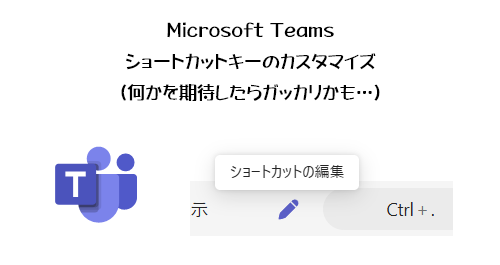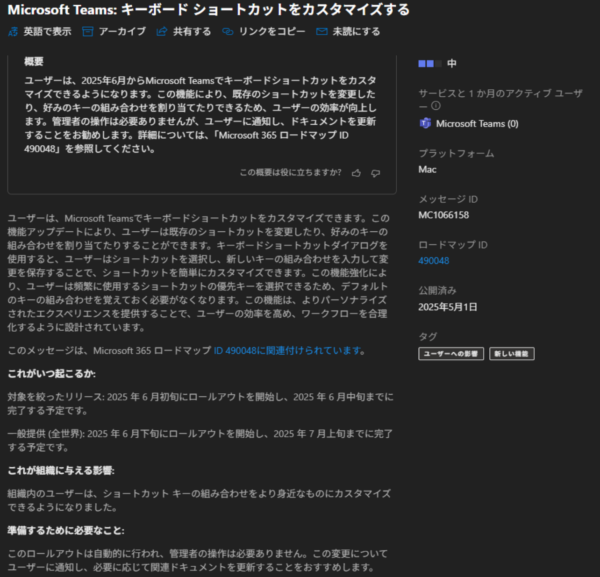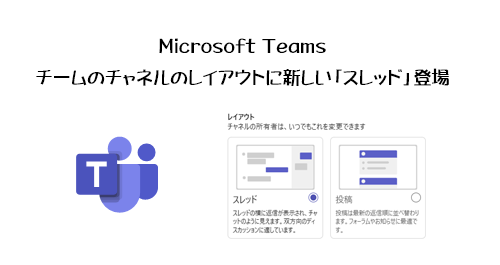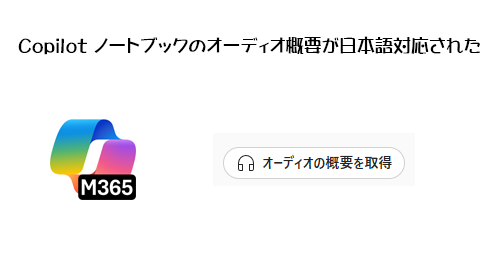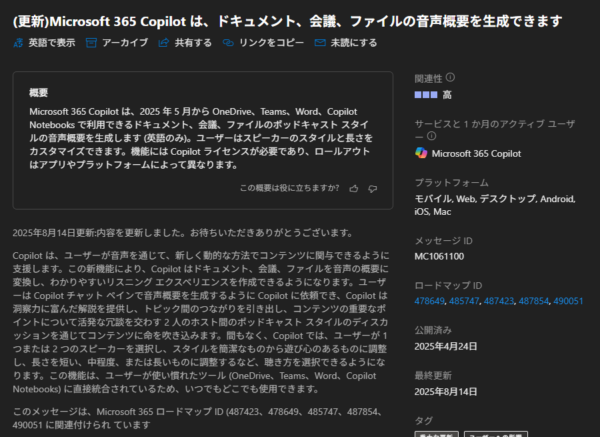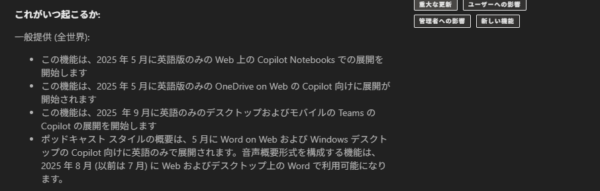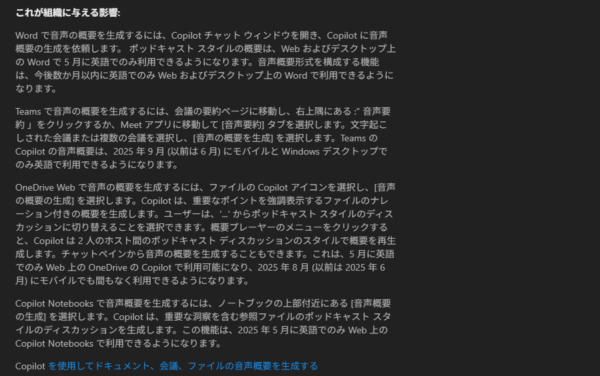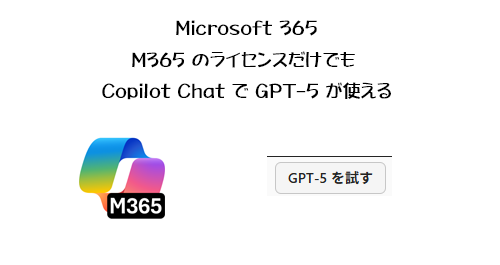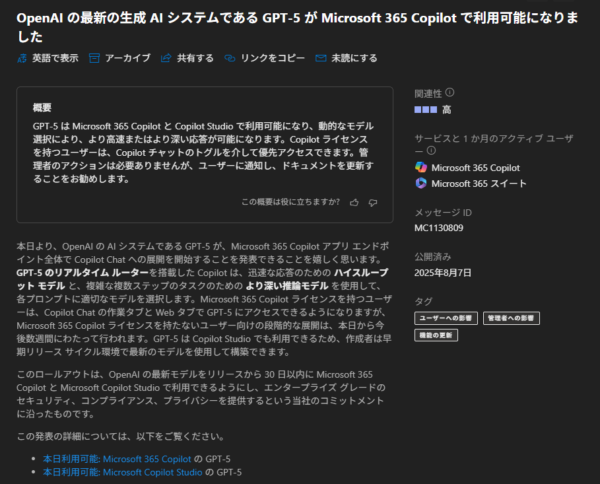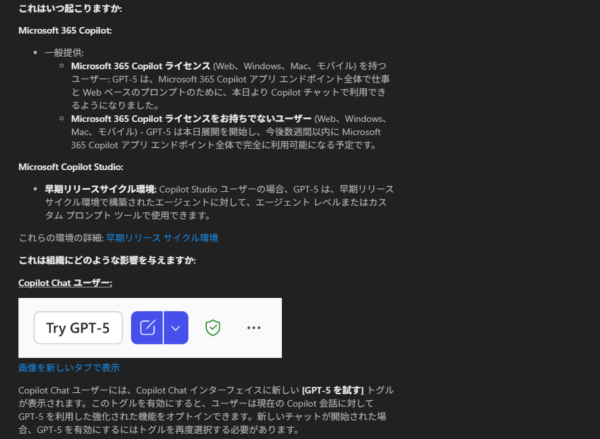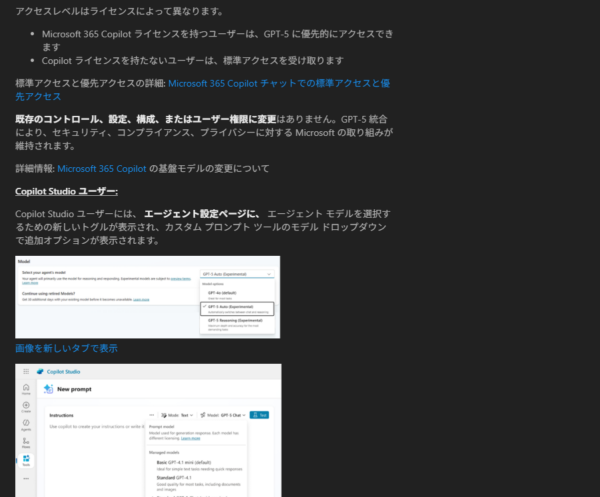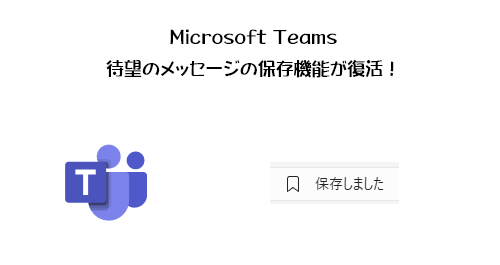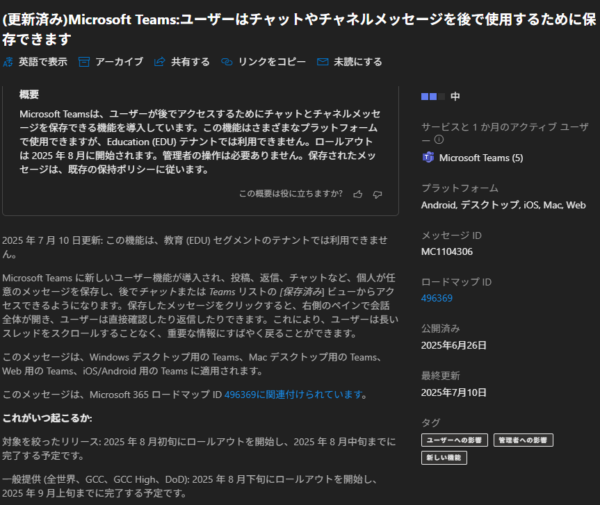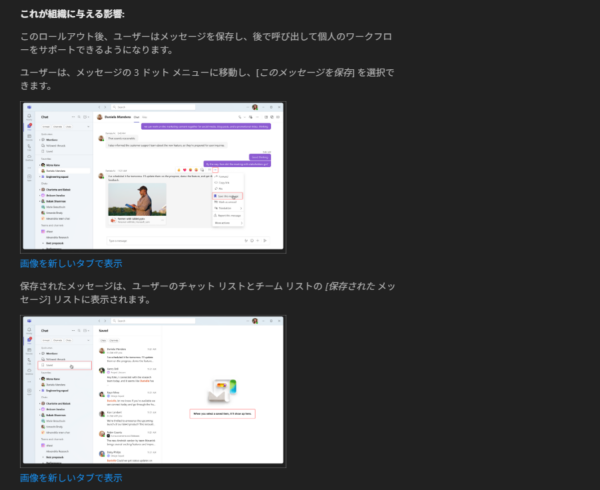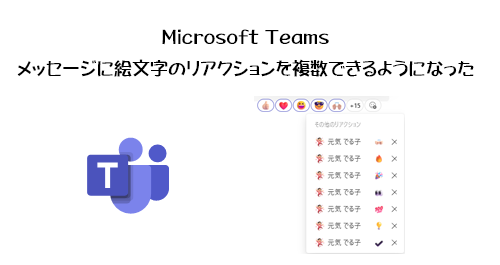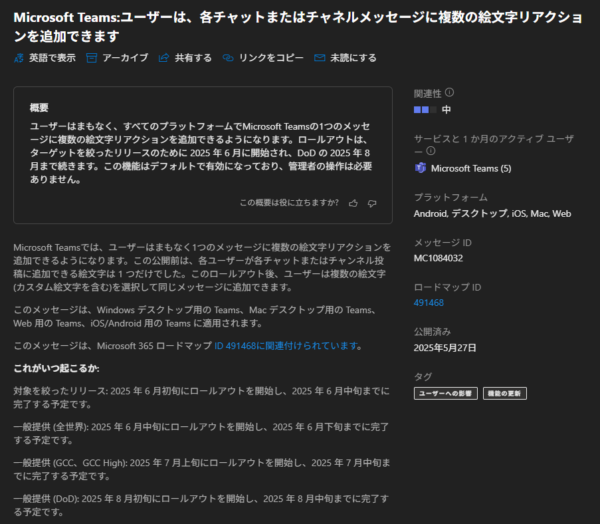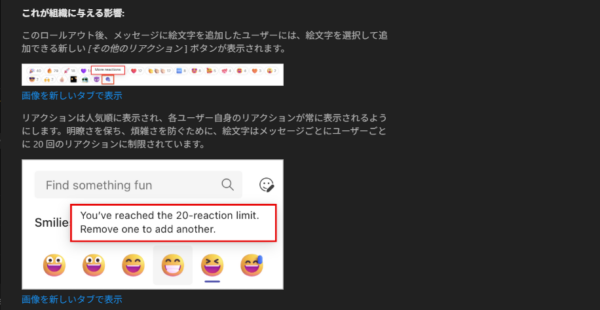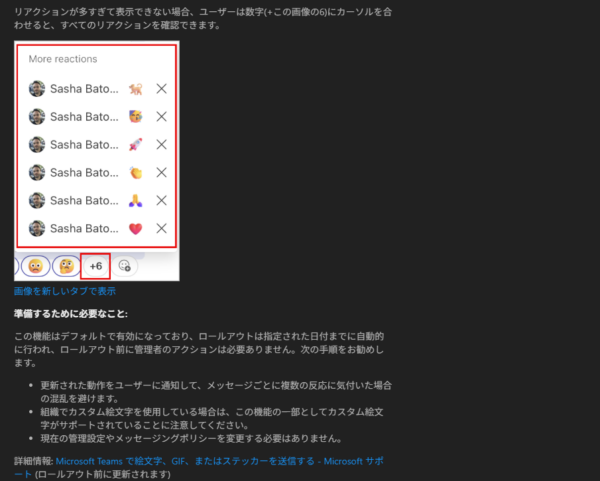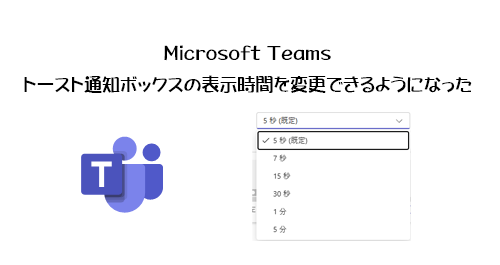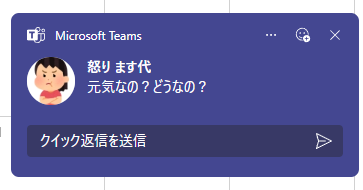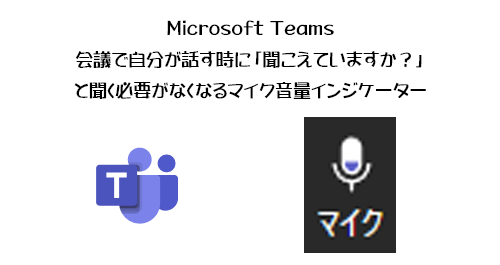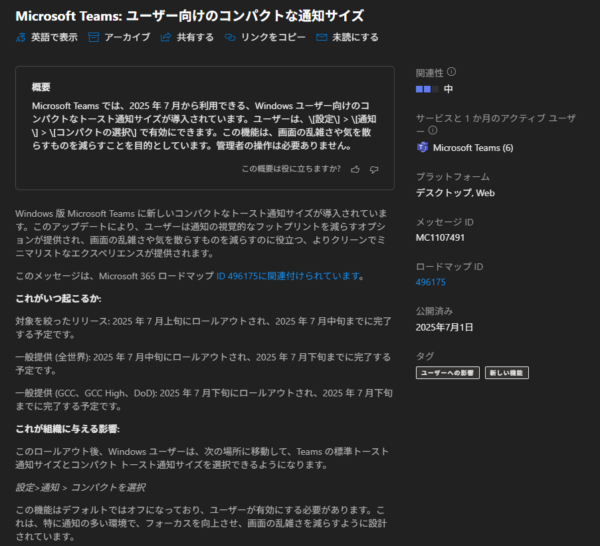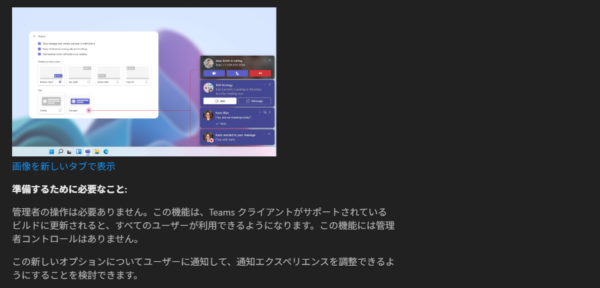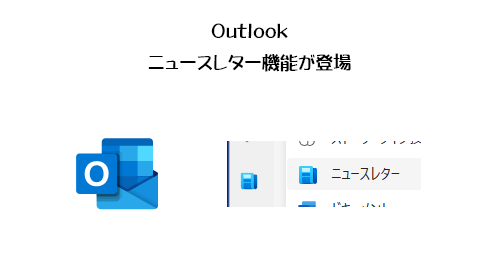
※先に伝えておきますが結果としてスクショ50枚以上の長い記事になってます。
当ブログを購読してくれている方なら薄々気付いているかと思いますが、僕はあまり Outlook に興味ありません。記事数もカテゴリーを見ると少ないですよね。 Microsoft 365 だと Word / Excel / PowerPoint の次に Microsoft Teams よりも Outlook (というか Exchange )の利用率が高いかと思います。重要なのはわかっていますがなんだかあまり興味が沸かないんです。という事で今回珍しく Outlook を取り上げるのは、このアップデートがちょっと興味があったからです。
2025/02/19 付けで Microsoft 365 管理センターのメッセージセンターに、以下のメッセージが公開されました。
▼(更新)新しい Outlook for Windows および Web: Outlook ニュースレター
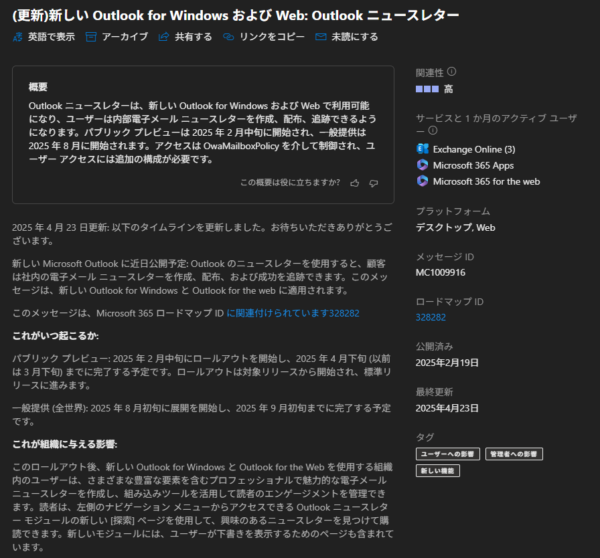
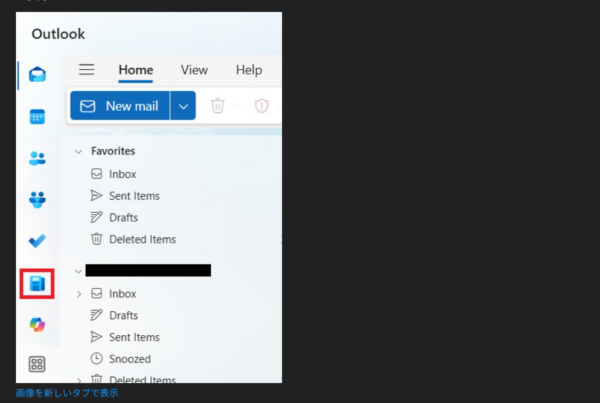
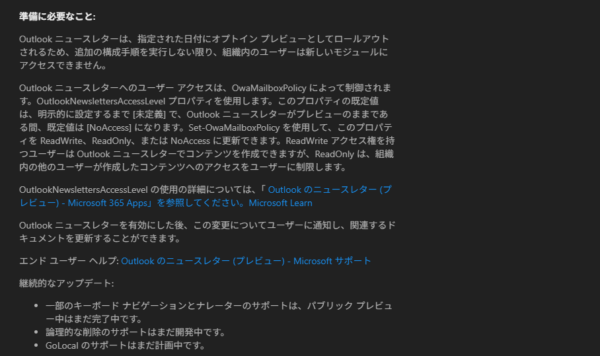
実際に一般提供開始されるまで結構時間がかかりましたね。なのでメッセージも一旦仕切り直しされていて、2025/07/21 には同様のメッセージが別途アナウンスされていました。
“Outlook :ニュースレター機能が登場” の続きを読む